Si eres de los usuarios atrevidos que editan o necesitan editar el registro de Windows a continuación te detallamos como puedes realizar una copia de seguridad del registro y como restaurar la copia de seguridad si fuese necesario.
El registro de Windows es una de las partes troncales de este sistema operativo, en él se almacena gran información de la configuración del sistema operativo, aplicaciones instaladas, configuración de los usuarios y de los dispositivos de hardware, con qué aplicación se abre cada extensión de archivo, etc.
Cómo editar el registro de Windows
Antes de editar el registro se recomienda realizar una copia de seguridad del mismo. Así poder restaurarlo en caso de que produzca algún problema tras su edición.
Detallamos tres maneras de abrir el registro de Windows para editarlo:
- Pulsar con el botón secundario del ratón sobre el botón Inicio > Seleccionar Ejecutar > escribir regedit > hacer clic en Aceptar.
- Pulsar la combinación de teclas Windows + R, se abrirá una ventana donde escribir regedit , y pulsar Aceptar.
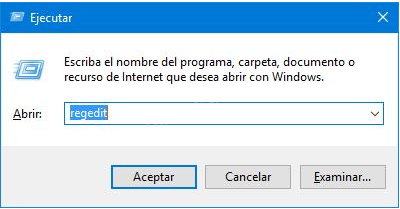
- Escribir regedit en el cuadro de búsqueda de la barra de tareas, entre los resultados hacer clic sobre Editor de registro.
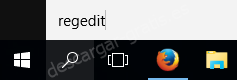
Hay que tener en cuenta que debe de tener permisos de Administrador para poder editar el registro.
El contenido del registro de Windows se estructura en modo árbol, con lo que el contenido se muestra en carpetas y en cada una de ellas los correspondientes subárboles. Dentro de cada uno encontramos las claves, subclaves y valores.
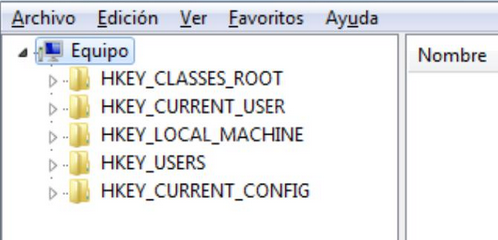
Si tras la edición del registro necesita restaurarlo, vea como restaurar una copia de seguridad del registro de Windows más abajo.
Como hacer una copia de seguridad del registro de Windows
Para realizar una copia de seguridad del registro de Windows siga los siguientes pasos:
Abrir el editor de registro de Windows (detallado anteriormente los métodos disponibles).
Una vez se abra el editor de registro de Windows hacer clic en la carpeta carpeta raíz (primera carpeta) y pulsar con el botón secundario del ratón sobre ella y seleccionar Exportar. También puede realizar este último paso seleccionando la carpeta raíz y pulsando en el menú Archivo > Exportar.
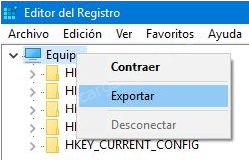
Se abrirá una ventada donde seleccionar la carpeta donde almacenar el archivo de la exportación del registro con extención .reg. Luego haga clic en el botón Guardar.
También se pueden exportar una clave o subclave concreta, seleccionando la que queremos exportar y hacer clic con el botón secundario del ratón sobre ella y seleccionar Exportar.
Como restaurar la copia de seguridad del registro de Windows
Existen dos métodos para realizar la restauración de un archivo de copia de seguridad del registro:
- Hacer doble clic sobre el archivo donde guardamos la exportación del registro, cuya extensión del mismo debe ser .reg.
- Abrir el editor de registro de Windows e ir al menú Archivo > Importar, seleccionar el archivo de la copia de seguridad del registro cuya extensión del mismo debe ser .reg.
Existen aplicaciones como CCleaner que permiten realizar una limpieza y optimización del registro de Windows, de modo que elimina las entradas que ya no se usan en tu sistema operativo. De modo que puedes optimizar el rendimiento de Windows, principalmente si has desinstalado aplicaciones de tu equipo.





